Adobe After Effects là phần mềm đồ họa giúp tạo chuyển động số và xử lý hiệu ứng video nhanh, xuất sắc và vô cùng mượt. Bài viết này thế giới thủ thuật sẽ tổng hợp các phím tắt trong Adobe After Effects để bạn dựng kỹ xảo nhanh hơn, chuyên nghiệp hơn. Cùng theo dõi và bỏ túi thật nhiều phím tắt nhé!
Bạn đang đọc: Tổng hợp các phím tắt trong Adobe After Effects dựng kỹ xảo chuyên nghiệp
Tìm hiểu thêm: Cách sử dụng MacBook không bị chai pin nhanh kéo dài tuổi thọ
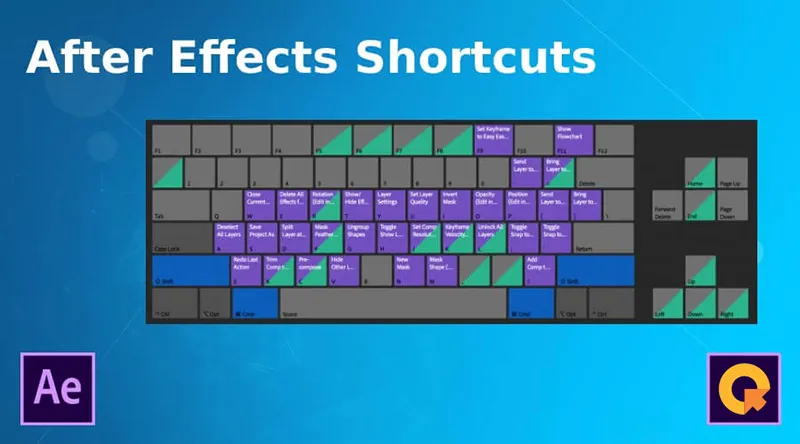
>>>>>Xem thêm: Hướng dẫn sử dụng PowerToys trên Windows 10
Bài viết được thực hiện trên máy tính sử dụng hệ điều hành Windows 10. Bạn có thể thực hiện tương tự các thao tác trên các máy tính chạy hệ điều hành Windows, macOS khác.
1. Phím tắt cơ bản trong After Effects
| STT | PHÍM TẮT | CHỨC NĂNG PHÍM TẮT |
|---|---|---|
| 1 | Ctrl + C/ Ctrl + V | Copy/dán Layer (Dán đầu timeline) |
| 2 | Ctrl + Alt + V | Dán Layer vào vị trí bạn cần trên Timeline |
| 3 | Ctrl + Mũi tên lên/xuống | Chuyển chọn Layer |
| 4 | Ctrl + A | Chọn tất cả |
| 5 | Ctrl + Shift + A/ F2 | Bỏ chọn tất cả |
| 6 | Enter | Đổi tên layer, composition, thư mục, effect, nhóm, mask |
| 7 | Ctrl + Z | Lùi lại bước trước |
| 8 | Ctrl + Shift + Z | Lùi lại bước sau |
2. Phím tắt điều khiển Layer trong After Effects
| STT | PHÍM TẮT | CHỨC NĂNG PHÍM TẮT |
|---|---|---|
| Tạo Layer | ||
| 1 | Ctrl + / | Chèn source từ bảng project vào Timeline |
| 2 | Ctrl + Y | Tạo Solid Layer |
| 3 | Ctrl + Alt + Y | Tạo adjustment layer |
| 4 | Ctrl + Alt + Shift + Y | Tạo null Layer (Layer trống, chứa chuyển động) |
| Thao tác làm việc với Layer | ||
| 5 | Ctrl + A | Chọn tất cả Layer |
| 6 | Ctrl + Shift + A | Bỏ chọn tất cả Layer |
| 7 | Ctrl + Mũi tên lên/ Mũi tên xuống | Chuyển chọn Layer |
| 8 | Đúp chuột | Mở layer |
| 9 | Ctrl + [ ] | Sắp xếp thứ tự Layer |
| 10 | Ctrl + C/ Ctrl + V | Copy/dán Layer (Dán đầu timeline) |
| 11 | Ctrl + Alt + V | Dán Layer vào vị trí bạn cần trên Timeline |
| 12 | Ctrl + D | Nhân đôi Layer |
| 13 | Shift + D | Cắt đôi Layer ở khoảng thời gian đang đặt (tạo thành 2 Layer) |
| 14 | Ctrl + L | Khóa Layer |
| 15 | Ctrl + Shift + L | Bỏ khóa Layer |
| 16 | A | Mở tâm xoay (Anchor Point) |
| 17 | P | Mở vị trí (Position) |
| 18 | S | Mở bảng phóng to, thu nhỏ (Scale) |
| 19 | R | Mở bảng xoay (Rotation) |
| 20 | T | Mở bảng điều khiển độ trong (Opacity) |
| 21 | U | Mở các thuộc tính đã có keyframe trên bảng Layer |
| Xử lý hiệu ứng (Effects) trên Layer | ||
| 22 | Đúp chuột vào hiệu ứng | Thêm hiệu ứng vào layer |
| 23 | Ctrl+Alt+Shift+E | Dùng hiệu ứng vừa được sử dụng |
| 24 | Ctrl+Alt+Shift+F | Dùng Animation vừa được sử dụng |
| 25 | E | Mở bảng hiệu ứng nếu gắn hiệu ứng (Effect) |
| 26 | Ctrl+Shift+T | Mở bảng hiệu ứng của layer (Effects) |
| 27 | Ctrl+Shift+E | Xóa tất cả hiệu ứng trong layer |
3. Phím tắt xử lý Timeline trong After Effects
| STT | PHÍM TẮT | CHỨC NĂNG PHÍM TẮT |
|---|---|---|
| Làm việc với giao diện | ||
| 1 | Scroll chuột giữa | Thu nhỏ, phóng to màn hình Preview |
| 2 | Ctrl + Alt + F | Căn chỉnh Layer vừa với diện tích Composition |
| 3 | , hoặc . | Phóng to/ thu nhỏ diện tích Composition |
| Xử lý Timeline | ||
| 4 | B, N | Đặt điểm đầu và điểm cuối của vùng làm việc |
| 5 | Ctrl + Alt + B | Đặt vùng làm việc dài bằng khoảng tồn tại của Layer |
| 6 | + hoặc – | Phóng to/ thu nhỏ Timeline |
| 7 | Alt + Lăn chuột | Phóng to/ thu nhỏ Timeline |
| 8 | Home, End | Lên đầu/ về cuối của Composition |
| 9 | I/O (In/ Out) | Di chuyển đến điểm đầu/ điểm cuối của Layer |
| 10 | PgUp, PgDn | Tiến lên/ lùi 1 frame |
| 11 | Ctrl + Shift + mũi tên trái/ phải | Di chuyển 10 frame |
| 12 | Ctrl + Mũi tên trái/ Mũi tên phải | Lướt qua Timeline |
| 13 | J, K | Chuyển đến keyframe trước hoặc sau Timeline |
| 14 | Ctrl + Alt + A | Chọn tất cả các Keyframe đang hiện trên Timeline |
| 15 | M | Đánh dấu vị trí trên Timeline |
| 16 | Alt + [ ] | Ẩn Layer phía bên trái/ bên phải con trỏ |
| 17 | Phím 0 | Xem trước phim có âm thanh |
| 18 | Shift + Phím 0 | Xem trước Preview với tốc độ x2 |
| 19 | Spacebar | Xem trước phim không âm thanh |
4. Phím tắt xử lý File trong After Effects
| STT | PHÍM TẮT | CHỨC NĂNG PHÍM TẮT |
|---|---|---|
| Phím tắt trong Project | ||
| 1 | Ctrl + Alt + N | Tạo Project |
| 2 | Ctrl + O | Mở Project |
| 3 | Ctrl + Alt + Shift + P | Mở Project được mở gần nhất |
| 4 | Ctrl + Alt + Shift +K | Mở cài đặt Project (Project Setting) |
| 5 | Ctrl + W | Đóng project |
| 6 | Ctrl + Q | Đóng phần mềm |
| Phím tắt Composition | ||
| 7 | Ctrl+N | Tạo composition |
| 8 | Ctrl+K | Mở hộp thoại cài đặt composition (Composition Setting) |
| 9 | B or N | Đặt thời điểm đầu và kết thúc của không gian làm việc |
| 10 | Ctrl+Alt+B | Đặt không gian làm việc là thời lượng của layer được chọn |
| 11 | Ctrl + Shift + C | Tạo Composition trên các layer đang chọn |
| Phím tắt tại Project Panel | ||
| 12 | Ctrl + I | Import File |
| 13 | Ctrl + Alt + I | Nhập nhiều File cùng 1 lúc |
| 14 | Ctrl + Alt + Shift + N | Tạo thư mục mới |
| 15 | Ctrl+E | Preview (xem trước) file video footage |
| 16 | Ctrl+H | Thay thế video footage |
| 17 | Ctrl+Alt+L | Làm mới footage được chọn |
| 18 | Shift + Mũi tên lên/ xuống | Mở rộng File lựa chọn trong Tab Project |
| 19 | Ctrl+Backspace | Xóa một file video |
| 20 | Ctrl + F | Tìm kiếm trong Project Panel |
| Phím tắt Render | ||
| 21 | Ctrl+S | Lưu project |
| 22 | Ctrl+Shift+S | Lưu project ra một bản khác |
| 23 | Ctrl + M | Chuyển Composition đang làm việc sang bảng Render |
| 24 | Ctrl+Shift+/ | Thêm 1 composition vào hàng đợi render |
| 25 | Ctrl+Alt+M | Thêm 1 composition vào hàng đợi render của Adobe Ecoding |
| 26 | Ctrl+Alt+S | Thêm frame vào hàng đợi render |
| 27 | Ctrl+Shift+D | Nhân đôi file render |
5. Phím tắt Preference trong After Effects
| STT | PHÍM TẮT | CHỨC NĂNG PHÍM TẮT |
|---|---|---|
| 1 | Ctrl+0 | Đóng mở project panel |
| 2 | Ctrl+Alt+0 | Đóng mở hộp thoại Render |
| 3 | Ctrl + 1 | Đóng mở hộp thoại công cụ (Tool) |
| 4 | Ctrl+2 | Đóng mở hộp thoại thông tin (Info) |
| 5 | Ctrl+3 | Đóng mở hôp thoại xem trước (Preview) |
| 6 | Ctrl + 4 | Đóng mở họp thoại âm thanh (Audio) |
| 7 | Ctrl+5 | Đóng mở hộp thoại hiệu ứng (Effects & Presets) |
| 8 | Ctrl+7 | Đóng mở hộp thoại gõ văn bản (Text) |
| 9 | Ctrl+9 | Đóng mở hộp thoại bút vẽ (Brushes) |
| 10 | F3 | Mở Effect Control |
| Đổi định dạng không gian làm việc | ||
| 11 | Shift + F10 | Giao diện chuẩn Standard |
| 12 | Shift + F11 | Giao diện chuyển động Animation |
| 13 | Shift + F12 | Giao diện hiệu ứng Effects |
6. Phím tắt thay đổi Chuột trong After Effects
| STT | PHÍM TẮT | CHỨC NĂNG PHÍM TẮT |
|---|---|---|
| 1 | V | Selection Tool – Công cụ chọn vùng |
| 2 | Giữ phím Ctrl | Selection Tool (V) tạm thời |
| 3 | H | Hand Tool |
| 4 | Giữ phím Space | Trỏ chuột bàn tay (Handtool) tạm thời |
| 5 | Z | Zoom Tool – Công cụ phóng to thu nhỏ |
| 6 | Ctrl + T | Horizontal Type Tool – Công cụ viết chữ |
| 7 | Q | Rectangle Tool – Công cụ vẽ mặt nạ cơ bản (Mask) |
| 8 | G | Pen Tool – Công cụ vẽ mặt nạ (Mask) bằng Pen Tool |
| 9 | Ctrl+Alt | Tạm thời dùng Pen Tool khi đang dùng Selection Tool |
| 10 | W | Rotation Tool – Công cụ xoay hình |
| 11 | C | Camera Tool – Công cụ điều khiển Camera |
| 12 | Y | Pan Behind (Anchor Point) Tools – Công cụ đổi tâm xoay hình |
| 13 | Ctrl + B | Brush Tool, Clone Stamp Tool, Eraser Tool |
Trên đây là phần tổng hợp các phím tắt cơ bản trong Adobe After Effect giúp bạn dựng kỹ xảo chuyên nghiệp, xử lý hiệu ứng video nhanh, xuất sắc và vô cùng mượt. Chúc bạn có những trải nghiệm thú vị cùng After Effect.
Lưu ý Trên Windows bạn dùng phím Ctrl, trên Mac sẽ là phím Cmd.
- Tổng hợp phím tắt trong Adobe Acrobat Reader nhanh, tiện lợi
- Tạo phím tắt trong MathType cho các hoạt động thường dùng
- Tổng hợp phím tắt Google Docs giúp tăng hiệu suất làm việc
- Phím tắt Windows 10 thường dùng, bạn cần biết.

